Windows11/10でTLS1.0を無効にする方法
TLSまたはトランスポート層セキュリティは暗号化プロトコルです コンピュータネットワークを保護するために使用されます。ただし、このプロトコルの進歩を確認しており、セキュリティのためにTSL 1.0を何度も繰り返し使用することは、お勧めできません。この記事では、Windows11/10でTLS1.0を無効にする方法を説明します。
Windows11/10でTLS1.0を無効にする
ほとんどのブラウザはTLS1.0をサポートしておらず、通常はTLS1.2をサポートしています。そして、TLS1.0があまり安全ではないのと同じ理由は明らかです。したがって、使用されていないため、プロトコルを無効にすることをお勧めします。この投稿では、同じ方法を説明します。
これらは、Windows11/10でTLS1.0を無効にできる2つの方法です
- インターネットプロパティ別
- レジストリエディタによる
それらについて詳しく話しましょう。
1]インターネットプロパティ別
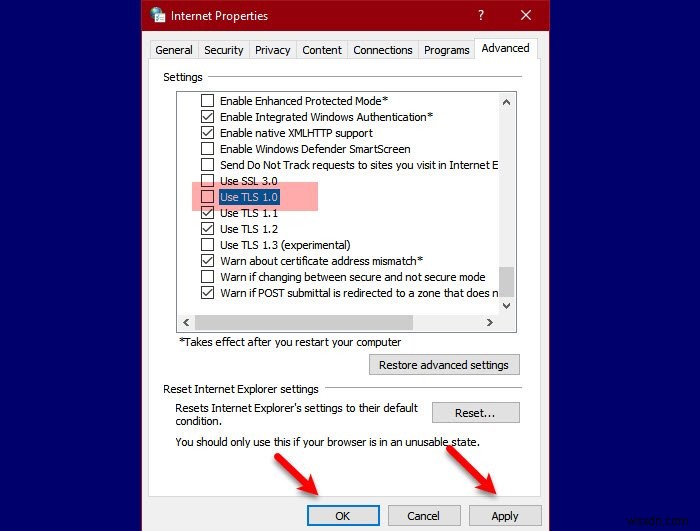
TLS 1.0を無効にする最も簡単な方法は、インターネットのプロパティを使用することです。したがって、このプロトコルを無効にするには、指定された手順に従います。
- インターネットオプションを検索する スタートメニューから。
- 詳細に移動します タブ。
- 少し下にスクロールして、セキュリティから セクションで、TLS1.0を使用するのチェックを外します [[適用]>[OK]をクリックします。
このようにして、システムでTLS1.0を無効にしました。
2]レジストリエディタによる
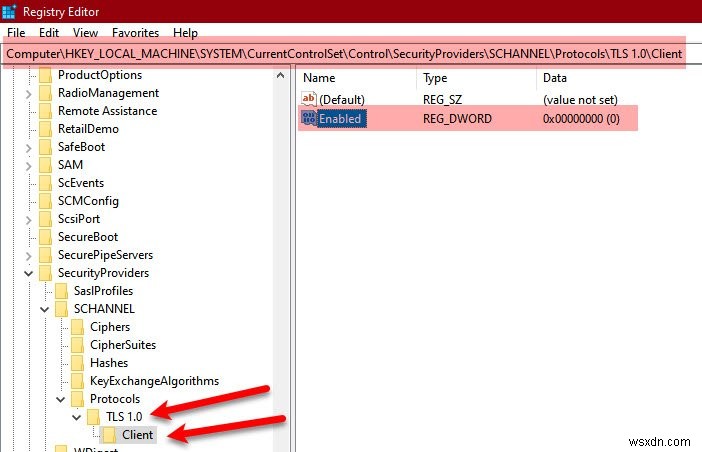
レジストリエディタでプロトコルを無効にするには、レジストリエディタを起動します。 スタートメニューから、次の場所に移動します。
HKEY_LOCAL_MACHINE\SYSTEM\CurrentControlSet\Control\SecurityProviders\SCHANNEL\Protocols
プロトコルを右クリックします 新規>キーを選択します 、「TLS1.0」という名前を付けます。 次に、TLS1.0を右クリックします。 新規>キーを選択します 、「Client」という名前を付けます。
クライアントを右クリックします [新規>DWORD(32ビット)値]を選択します。 「有効」という名前を付けます 。さて、デフォルト値の有効以降 は0、 TLS1.0は無効になります。ただし、プロトコルを有効にする場合は、値データを変更するだけです。 〜1。
このようにして、パソコンでTLS1.0を無効にしました。
うまくいけば、これら2つの方法を使用してTLS1.0を無効にできます。
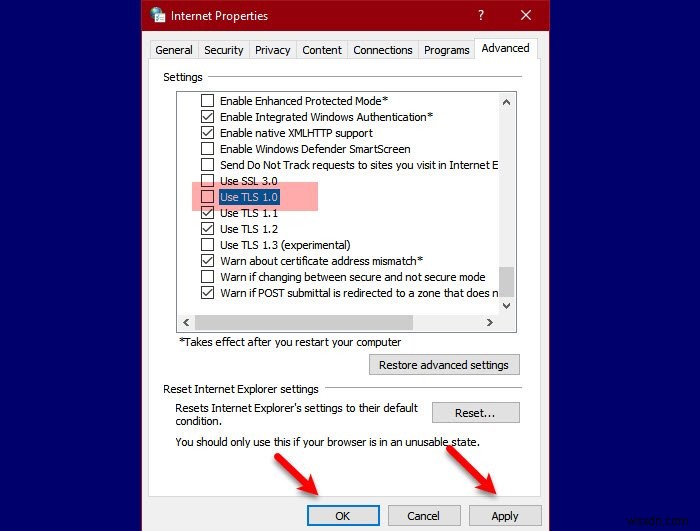
-
Windows11/10でタッチスクリーンを無効にする方法
Windowsタブレットは、タッチ入力とマウス/キーボード入力の両方の長所を提供できます。お使いのデバイスにそれらがあり、必要な場合は、何らかの理由でラップトップ、ウルトラブック、ノートブック、またはタッチデバイスのタッチスクリーンを無効にし、Windows11/10/8/7デバイスをクラシックマウスとキーボードを備えたPCとして厳密に使用してください組み合わせて、次のように行うことができます。 Windows 11/10には、デバイスマネージャを使用してタッチスクリーンをオンザフライでオフにする組み込みオプションはありません。 Windows11/10でタッチスクリーンを無効にする
-
Windows11/10でタッチスクリーンを無効にする方法
Windowsタブレットは、タッチ入力とマウス/キーボード入力の両方の長所を提供できます。お使いのデバイスにそれらがあり、必要な場合は、何らかの理由でラップトップ、ウルトラブック、ノートブック、またはタッチデバイスのタッチスクリーンを無効にし、Windows11/10/8/7デバイスをクラシックマウスとキーボードを備えたPCとして厳密に使用してください組み合わせて、次のように行うことができます。 Windows 11/10には、デバイスマネージャを使用してタッチスクリーンをオンザフライでオフにする組み込みオプションはありません。 Windows11/10でタッチスクリーンを無効にする
